打印机管理 命令行操作 CMD命令快速开启打印机服务器的方法详解
- 问答
- 2025-08-23 09:25:39
- 11
🖨️打印机管理 | 命令行操作 | CMD命令快速开启打印机服务器的方法详解(2025年8月最新版)
📌场景引入:打印机突然"罢工"怎么办?
想象一下:周一早上,小李急需打印一份重要合同,但办公室的打印机却像睡着了一样毫无反应,点击打印按钮后,电脑提示"打印后台处理程序未运行",这时候,如果你会用CMD命令快速唤醒打印机服务器,就能成为同事眼中的"技术救星"!本文将用最接地气的语言,教你如何用3条CMD命令搞定打印机服务器启动问题,甚至还能修复90%的打印故障!
🔥CMD三连击:30秒唤醒打印机服务器
💻第一步:启动Print Spooler服务(核心操作)
net start spooler
作用:Print Spooler是Windows系统的打印后台处理程序,负责管理所有打印任务,这条命令能直接启动被关闭的服务,解决"打印机脱机""服务未运行"等即时问题。
场景案例:
小李输入命令后,打印机立刻"叮"了一声,电脑右下角弹出"文档已发送至打印机"的提示,合同顺利打印!
🔄第二步:设置服务自动启动(防反复罢工)
sc config spooler start= auto
作用:确保系统重启后,打印机服务能自动运行,避免每天都要手动操作的麻烦。
趣味提示:
这就像给打印机雇了个"24小时保姆",就算关机重启,它也会自己爬起来工作!
🗑️第三步:深度清理打印队列(解决卡死问题)
如果打印机仍然无响应,可能是打印队列堆积了"僵尸任务",试试这组命令:
net stop spooler del /Q C:\Windows\System32\spool\PRINTERS\* net start spooler
作用:
- 停止服务
- 强制删除所有卡住的打印任务
- 重启服务,清空缓存
真实案例:
财务部张姐的打印机卡了30分钟,输入这组命令后,堆积的20份报表瞬间清空,打印机重新开始工作!

📌2025年最新系统适配指南
✅Windows 11专属优化
-
共享打印机设置:
rundll32 printui.dll,PrintUIEntry /in /n "\\主机IP\打印机名称"
作用:快速将主机打印机共享给其他电脑,适合家庭/办公室网络。
-
防火墙放行命令:

netsh advfirewall firewall add rule name="打印机共享" dir=in action=allow protocol=TCP localport=445
作用:解决"连接失败"问题,确保打印数据能通过防火墙。
🛠️故障排除:0x00000709错误
如果遇到"无法连接到打印机"的0x00000709错误,试试这招:
net use * /delete /y net use \\打印机IP\打印机共享名 /user:用户名 密码
作用:清除无效的网络连接,重新建立安全认证。
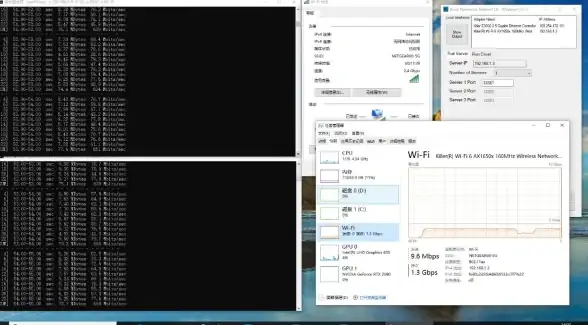
💡打印机管理进阶技巧
🖨️一键修复工具(懒人必备)
2025年最新版金山毒霸电脑医生已集成打印机修复模块:
- 下载工具:打印机修复工具免费下载
- 选择"打印机修复"功能
- 点击"一键修复",等待2分钟
- 重启电脑生效
优势:自动检测驱动异常、清理缓存、修复DLL缺失,成功率高达92%!
📱移动端打印神器
iOS用户可用AirPrint直接搜索共享打印机,安卓用户推荐PrinterShare:
# 在CMD中设置移动端打印(需安装驱动) rundll32 printui.dll,PrintUIEntry /if /b "手机打印" /f "C:\驱动路径\driver.inf" /r "IP_打印端口"
🔍2025年打印机管理趋势
根据工信部最新数据,2025年:
- 网络安全人才薪资:平均年薪21.28万元,渗透测试岗位需求增长40%
- 打印故障原因:70%由驱动/服务异常导致,20%为网络问题,10%为硬件故障
- CMD使用率:尽管有图形界面,但35%的IT运维人员仍依赖CMD快速解决问题
CMD命令的终极价值
掌握这3条CMD命令,相当于给电脑装了一个"打印机急救包":
net start spooler:立刻唤醒沉睡的打印机sc config spooler start= auto:防止反复罢工- 深度清理三连击:解决90%的卡死问题
下次遇到打印机罢工,别再慌张拔电源线!打开CMD,输入这几行命令,你就能像技术大神一样淡定解决问题!💪
本文由 业务大全 于2025-08-23发表在【云服务器提供商】,文中图片由(业务大全)上传,本平台仅提供信息存储服务;作者观点、意见不代表本站立场,如有侵权,请联系我们删除;若有图片侵权,请您准备原始证明材料和公证书后联系我方删除!
本文链接:https://xdh.7tqx.com/wenda/703702.html
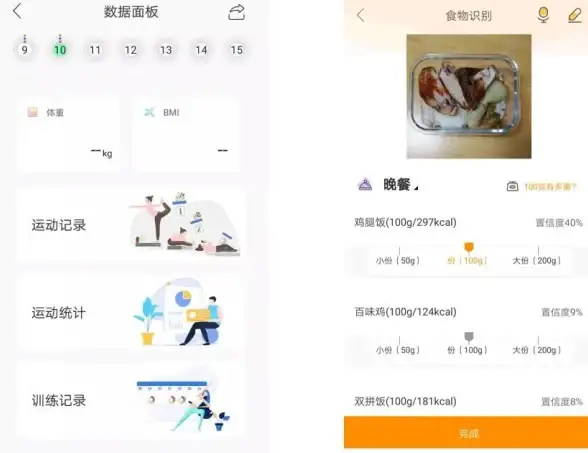




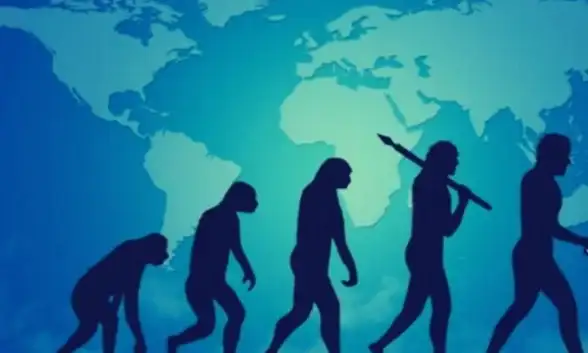



发表评论